ps给美女照片转成清爽的水彩素描画效果
2022-12-25 16:55:06
来源/作者: /
己有:22人学习过
第四步:
在图层上方添加类似橙色的颜色(模式叠加,透明度降低)
再加一层杂色

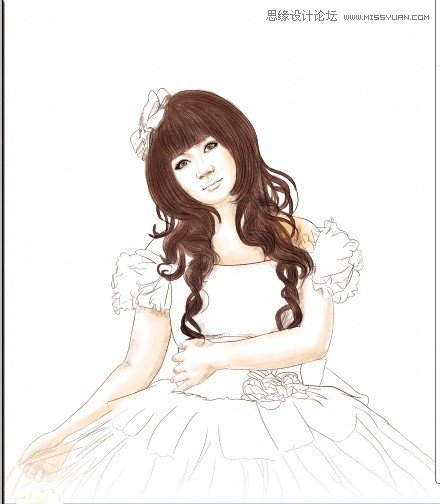
第五步:
画出眼睛和嘴巴,腮红的颜色

嘴巴添加高光明暗

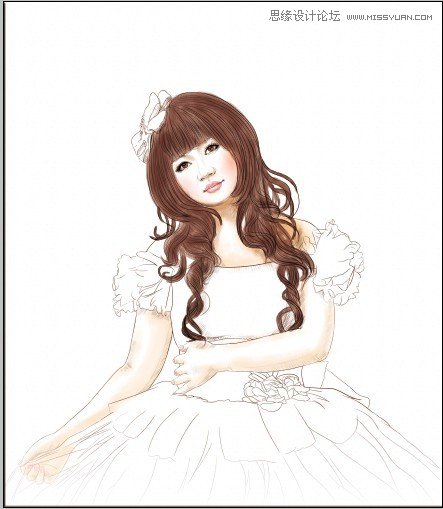
第六步:
头发细节描绘

标签(TAG) 转手绘 素描效果 素描 Yuebao0719
上一篇:ps为帅哥图片调出粉色日系真人签
下一篇:非主流ps羽化溶图制作
第四步:
在图层上方添加类似橙色的颜色(模式叠加,透明度降低)
再加一层杂色

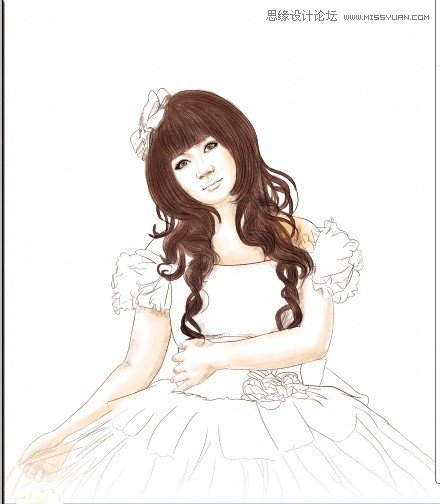
第五步:
画出眼睛和嘴巴,腮红的颜色

嘴巴添加高光明暗

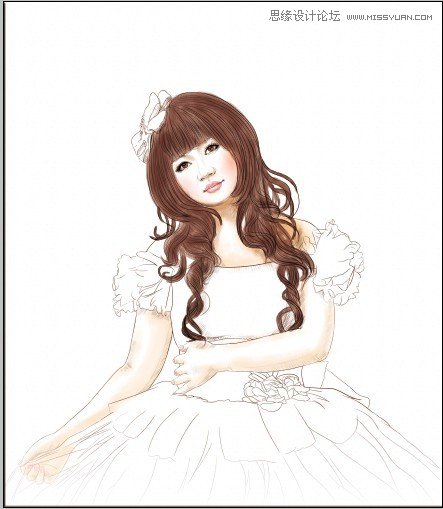
第六步:
头发细节描绘

标签(TAG) 转手绘 素描效果 素描 Yuebao0719
上一篇:ps为帅哥图片调出粉色日系真人签
下一篇:非主流ps羽化溶图制作
 如何将PS文字巧妙的融入背景图里
人气:22
如何将PS文字巧妙的融入背景图里
人气:22
 用Photoshop去除图片中的锯齿
人气:22
用Photoshop去除图片中的锯齿
人气:22
 在Photoshop里面如何去除图片白色的底?
人气:22
在Photoshop里面如何去除图片白色的底?
人气:22
 PS滤镜把城市建筑照片转成素描线稿效果
人气:22
PS滤镜把城市建筑照片转成素描线稿效果
人气:22
 婚纱写真,调出清新风格外景婚纱写真照片
人气:22
婚纱写真,调出清新风格外景婚纱写真照片
人气:22  婚纱后期,郊外婚纱摄影后期实例
人气:22
婚纱后期,郊外婚纱摄影后期实例
人气:22  巫师3用不了猎魔感官怎么办
人气:22
巫师3用不了猎魔感官怎么办
人气:22  我的连云港如何提取公积金(图文攻略)
人气:22
我的连云港如何提取公积金(图文攻略)
人气:22